Може да бъде доста дразнещо, ако иконите на работния плот на Windows 10 не се показват правилно. Въпреки това, тази статия изяснява как да коригирате проблема бързо и лесно.
Имате някои спешни задачи за изпълнение, но иконите не се показват на работния плот. Разбираме, че ситуацията може да изглежда много разочароваща.
Ето защо тази статия се фокусира върху това да ви помогне да коригирате иконите на работния плот, които не показват проблеми. Въпреки това, преди да преминете към решенията, винаги е добра идея да разгледате причините за проблема.
Ако знаете защо иконите не се показват на началната страница на работния плот на Windows 10/11, премахването на проблема става по-лесно. Затова нека първо да разгледаме какво може да се е объркало.
Защо иконите не се показват на работния плот
Следните може да са причините иконите на работния плот на Windows 11/Windows 10 да не се показват правилно.
- Иконите на работния плот не са активирани
- Проблеми с настройките на иконите на работния плот
- Повредени файлове на Windows
- Проблеми с кеш файлове
- Случайни грешки
По-горе бяха някои основни виновници зад липсата на икони на проблема с работния плот. След като знаем възможните причини за проблема, нека преминем към отстраняване на неизправности.
Как да коригирате проблем с иконите, които не се показват на работния плот
По-долу е описано как можете да коригирате иконите на работния плот на Windows 11/Windows 10, които не показват проблем.
Корекция 1: Активирайте функцията за показване на иконата на работния плот
Иконите може да не се показват на работния плот, защото не сте активирали функцията за показване на иконите на работния плот. Следователно можете да активирате същото, за да разрешите проблема. Следват указанията стъпка по стъпка, за да го направите.
- Щракнете с десния бутон върху вашия работен плот и изберете изглед от екранното меню.
- Изберете опцията за показване на икони на работния плот.
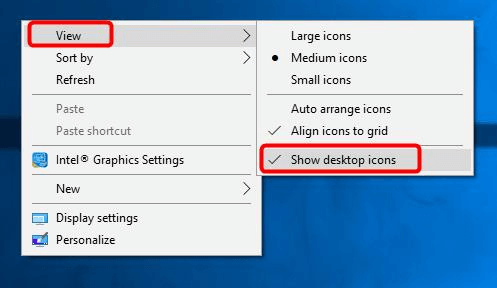
- Проверете дали горните стъпки са коригирали проблема или иконите на работния плот на Windows 10 все още не се показват.
Прочетете също: Как да коригирате Run as Administrator, който не се показва в Windows
Корекция 2: Проверете настройките на иконите на вашия работен плот
Липсата на правилните настройки на иконата на работния плот също може да доведе до това, че началният работен плот на Windows 10 не показва проблем. Следователно по-долу е описано как да проверите и коригирате тези настройки.
- Щракнете с десния бутон на работния плот и изберете опцията за Персонализирайте то.
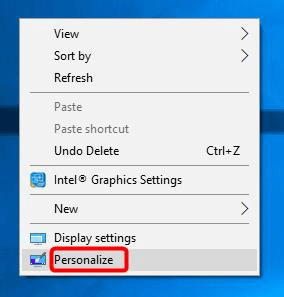
- Изберете Теми от левия прозорец и отидете на Настройки на иконите на работния плот.
- Избери икони на работния плот искате да добавите и щракнете върху Добре бутон.
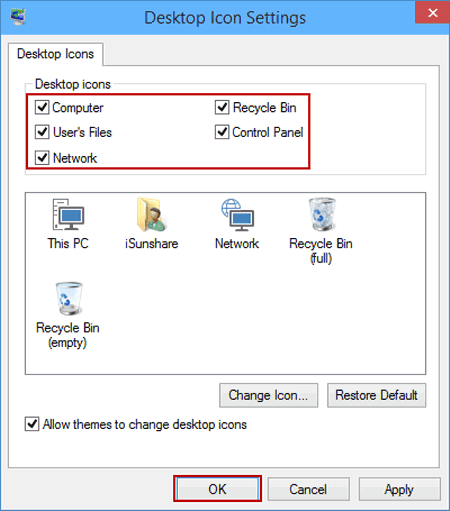
- Отидете на работния плот и вижте дали имате необходимите икони или не.
Корекция 3: Създайте отново кеша на иконите
Проблеми с кеш файловете може да са причина иконите на Windows да не се показват. Следователно повторното изграждане на кеша може да реши проблема. Можете да предприемете стъпките, споделени по-долу, за да го направите.
- Търсене Командния ред и изберете изпълни като администратор опция за стартиране.

- Копирайте следните команди и ги поставете една след друга в прозореца на командния ред. Натиснете Enter след всяка команда.
taskkill /F /IM explorer.execd /d %userprofile%\AppData\Localattrib –h IconCache.dbdel IconCache.dbстартирайте explorer.exe - Ако иконите все още не се показват на работния плот, преминете към следващото решение.
Корекция 4: Опитайте възстановяване на системата
Възстановяването на системата връща компютъра ви в състоянието, преди да започнете да изпитвате проблеми с иконите на Windows 11/10, които не се показват на работния плот. Следователно можете да следвате тези стъпки, за да възстановите работния плот до по-ранното състояние.
- Търся Възстановяване и го отвори.
- Изберете опцията за Отворете Възстановяване на системата.
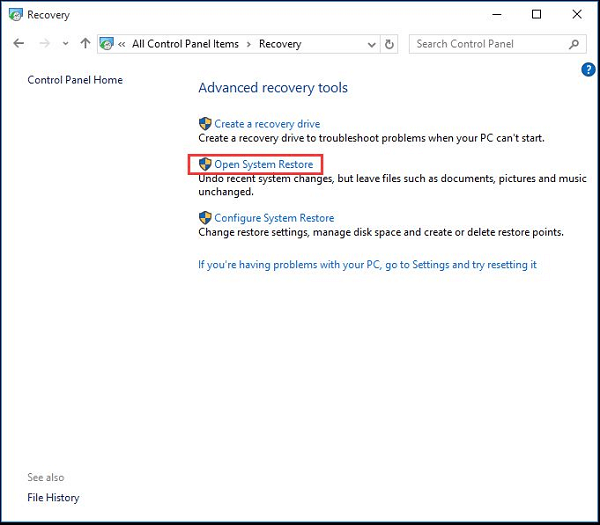
- Изберете друга точка за възстановяване и изберете Следващия.
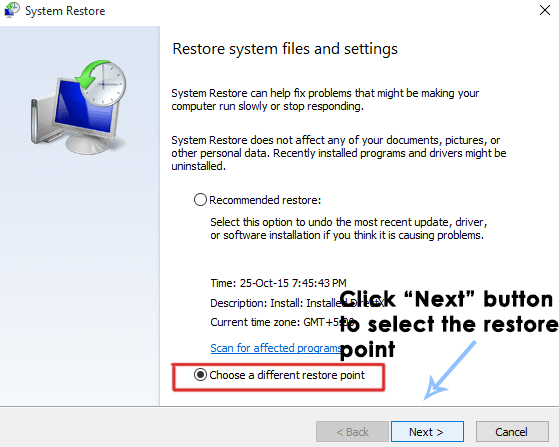
- Избери точка, която искате да възстановите и щракнете върху Следващия продължавам.
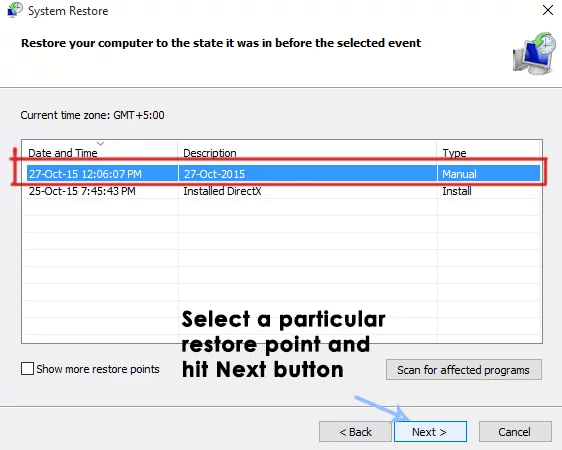
- Изберете завършек за да завършите процеса.
Надяваме се, че иконите са отново на вашия работен плот. Ако иконите на работния плот все още не се показват, можете да продължите с отстраняването на неизправности.
Прочетете също: [Решено] USB устройство не се показва в Windows 10
Корекция 5: Проверете файловете на ОС
Повредените системни файлове може да накарат иконите на работния плот на Windows 10 да не показват проблем. Следователно, по-долу е как да проверите файловете на операционната система и да ги коригирате.
- Отидете на Командния ред като администратор. Можете да следвате стъпките, дадени в корекция №. 3, за да го отворите.
- Въведете командата sfc/ scannow и натиснете клавиша Enter.

- Рестартирайте компютъра си, след като завършите процеса на поправка.
Корекция 6: Извършете нулиране на компютъра
Можете да нулирате компютъра си, за да поправите произволните грешки, които може да са причина иконите на Windows да не се показват на работния плот. По-долу са инструкциите стъпка по стъпка, за да го направите.
- Стартирайте настройките на вашия компютър с помощта на командата от клавиатурата Windows+I.
- Отидете на Актуализация и сигурност и изберете Възстановяване от дадените опции.
- Изберете да Първи стъпки от сегмента Reset This PC.
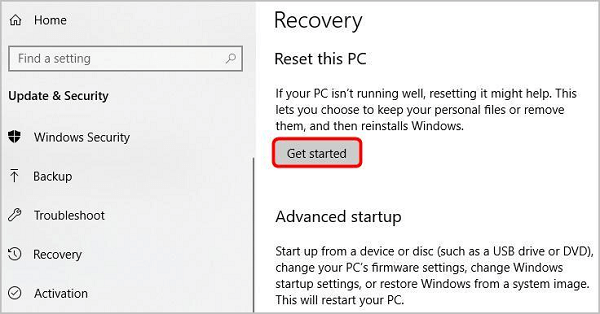
- Сега следвайте указанията на екрана, за да завършите процеса на нулиране на вашия компютър.
Горните стъпки трябва да са ви помогнали да разрешите проблема с иконите на Windows, които не показват. Сега можете да проверите следващия раздел за всички въпроси, които може да имате относно коригирането на иконите, които не се показват на проблеми с работния плот.
често задавани въпроси
По-долу са отговорите на почти всеки от въпросите, които всеки може да има относно иконите, които не се показват на работния плот.
Q1. Защо не мога да щракам върху иконите на работния плот?
Иконите на работния плот, върху които не може да се щракне, може да са резултат от повредени преки пътища или проблемно свързване на файлове. Можете да проверите и коригирате асоциацията на .Ink файл, за да разрешите този проблем.
Q2. Как да покажа икони на работния плот?
По-долу са стъпките, които можете да предприемете, за да покажете иконите на работния плот.
- Щракнете с десния бутон върху вашия работен плот и изберете Персонализирайте опция.
- Избирам Теми от левия прозорец.
- Превъртете надолу до и щракнете върху Настройки на иконите на работния плот.
- Проверете иконите, които искате да показвате на работния плот, и щракнете върху тях ДОБРЕ.
Q3. Как да коригирам иконите, които не се показват на моя работен плот?
Тази статия сподели много корекции на иконите на Windows, които не се показват на проблема с работния плот. Можете да ги приложите, за да отстраните проблема.
Прочетете също: Как да коригирате лентата на задачите на Windows 10, която не работи
Иконите не се показват на работния плот
По-горе обсъдихме всичко относно коригирането на иконите на работния плот на Windows 10, които не показват проблем. Можете да следвате корекциите, споделени в тази статия, за да върнете иконите на работния плот.
И ако смятате, че има други по-добри корекции за домашния работен плот на Windows 10, който не показва проблем, можете да споменете същото в секцията за коментари. Можете също така да споделите вашите съмнения/въпроси в секцията за коментари.